Rozlišení
Naskenovaný obraz představuje matici bodů, ve které je uložena informace o jejich jasu a barvě. Hustota těchto bodů se označuje jako „rozlišení“ a určuje množství detailů, které obrázek obsahuje. Jednotkou rozlišení je dpi (dots per inch). Dpi je počet bodů na úsečce o délce 2,5 cm (1 palce).
Větší rozlišení (hodnota) znamená více detailů v obrázku, menší rozlišení (hodnota) méně detailů.
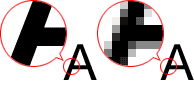
Nastavení rozlišení
Rozlišení lze nastavit na následujících obrazovkách.
IJ Scan Utility:
Rozlišení (Resolution) na kartě  (Skenování z počítače) nebo Rozlišení (Resolution) na kartě
(Skenování z počítače) nebo Rozlišení (Resolution) na kartě  (Skenování pomocí tlačítek skeneru) v dialogovém okně Nastavení
(Skenování pomocí tlačítek skeneru) v dialogovém okně Nastavení
Program ScanGear (ovladač skeneru):
Možnost Výstupní rozlišení (Output Resolution) v části Nastavení výstupu (Output Settings) na kartě Rozšíř. režim (Advanced Mode)
Vhodné nastavení rozlišení
Nastavte rozlišení tak, aby odpovídalo použití naskenovaného obrazu.
| Typ položky | Použití | Barevný režim | Vhodné rozlišení |
|---|---|---|---|
| Barevná fotografie | Kopírování (Tisk) |
Barevně | 300 dpi |
| Vytvoření pohlednice | Barevně | 300 dpi | |
| Uložení do počítače | Barevně | 300 dpi | |
| Použití na webu nebo připojení k e-mailu | Barevně | 150 dpi | |
| Černobílá fotografie | Uložení do počítače | Stupně šedi | 300 dpi |
| Použití na webu nebo připojení k e-mailu | Stupně šedi | 150 dpi | |
| Textový dokument (dokument nebo časopis) | Kopírování | Barevně, stupně šedi nebo černobíle | 300 dpi |
| Připojení k e-mailu | Barevně, stupně šedi nebo černobíle | 150 dpi | |
| Skenování textu pomocí OCR | Barevně nebo ve stupních šedi | 300 dpi |
 Důležité
Důležité
- Při dvojnásobném rozlišení se datová velikost naskenovaného obrázku zvýší čtyřikrát. Pokud je soubor příliš velký, jeho zpracování se výrazně zpomaluje a mohou nastat potíže, například s nedostatkem paměti. Nastavte minimální rozlišení, které odpovídá použití naskenovaného obrazu.
 Poznámka
Poznámka
- Pokud budete chtít naskenovaný obrázek před tiskem zvětšit, použijte při skenování vyšší rozlišení, než jaké je doporučeno výše.

